php小编香蕉为大家带来了一篇关于win7软件下载权限设置的开放教程。在使用win7系统时,有时候会遇到无法下载软件的问题,这是因为系统默认设置了下载权限限制。本文将详细介绍如何开放win7的软件下载权限,让您可以自由下载所需的软件,提高工作和娱乐效率。通过简单的设置,您就可以轻松解决这个问题,享受更方便的win7系统使用体验。下面就跟随php小编香蕉一起来看看具体的操作步骤吧!
win7软件下载权限设置开放教程
1、首先我们按下键盘中的“win+r”键,然后我们输入指令“gpedit.msc”并按下回车确认。
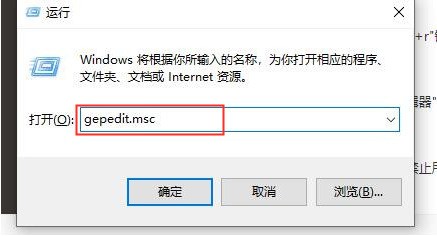
2、接着我们会进入组策略器界面,然后我们在“本地组策略编辑器”界面中,依次打开“计算机配置-管理模块-Windows组件”,在其中我们可以找到“windows Installer”并点击打开。
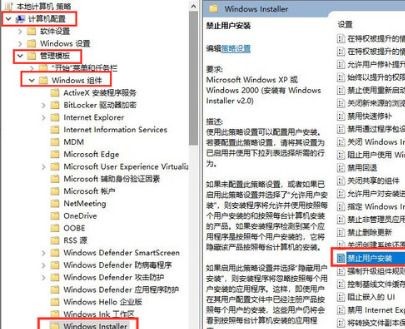
3、然后我们双击文件夹之中的“禁止用户安装”选项,将“已启用”修改为“未配置”,最后点击“保存”按钮。
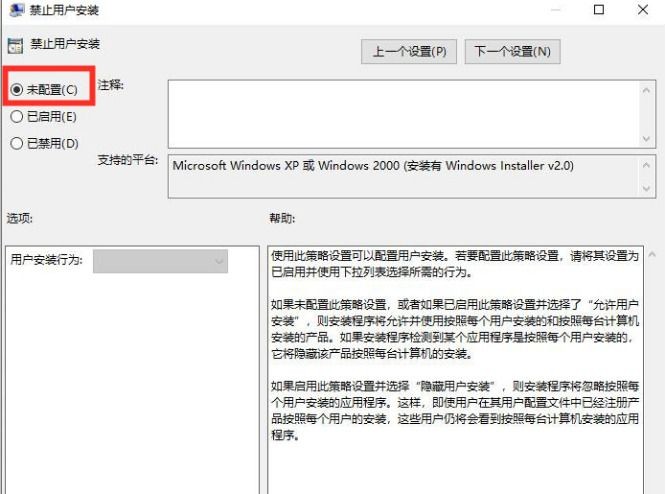
4、这时我们再下载软件时就不会发生被阻止的情况啦。
以上是win7怎么开放软件下载权限?win7软件下载权限设置开放教程的详细内容。更多信息请关注PHP中文网其他相关文章!




